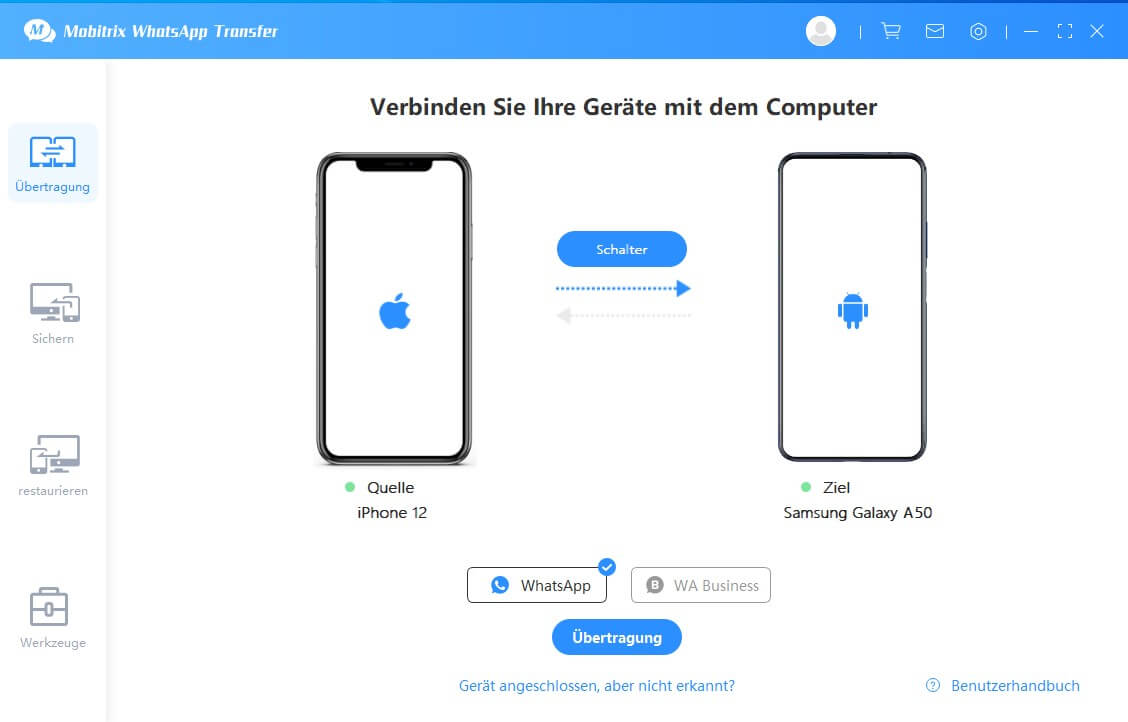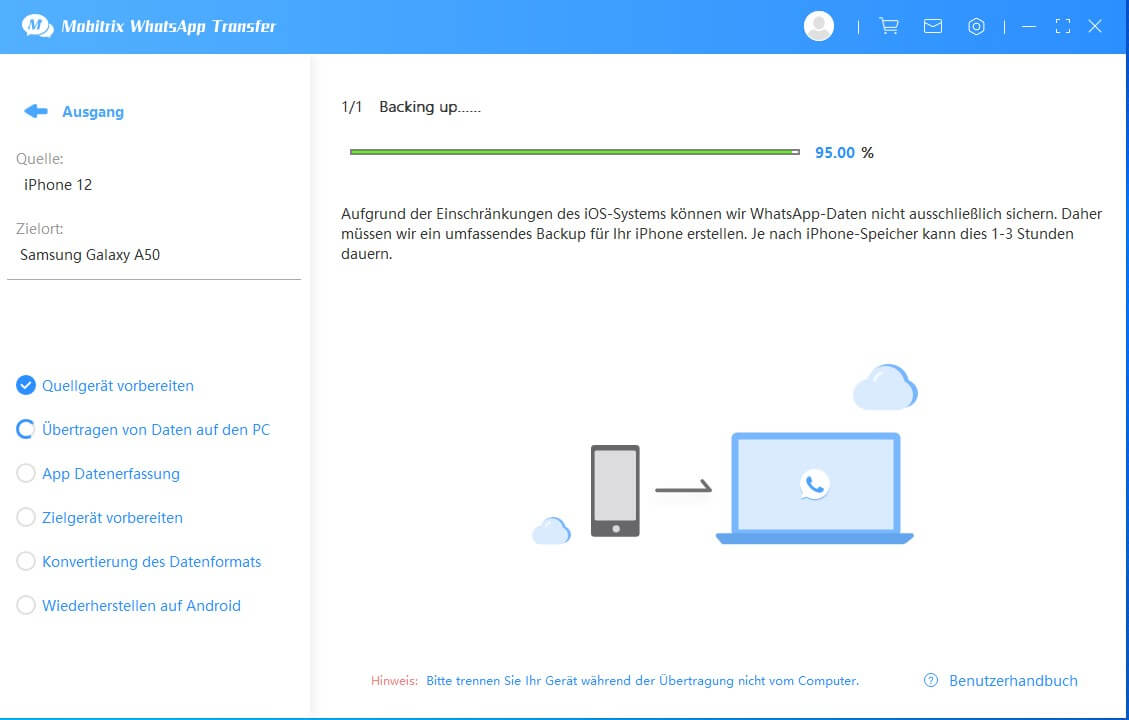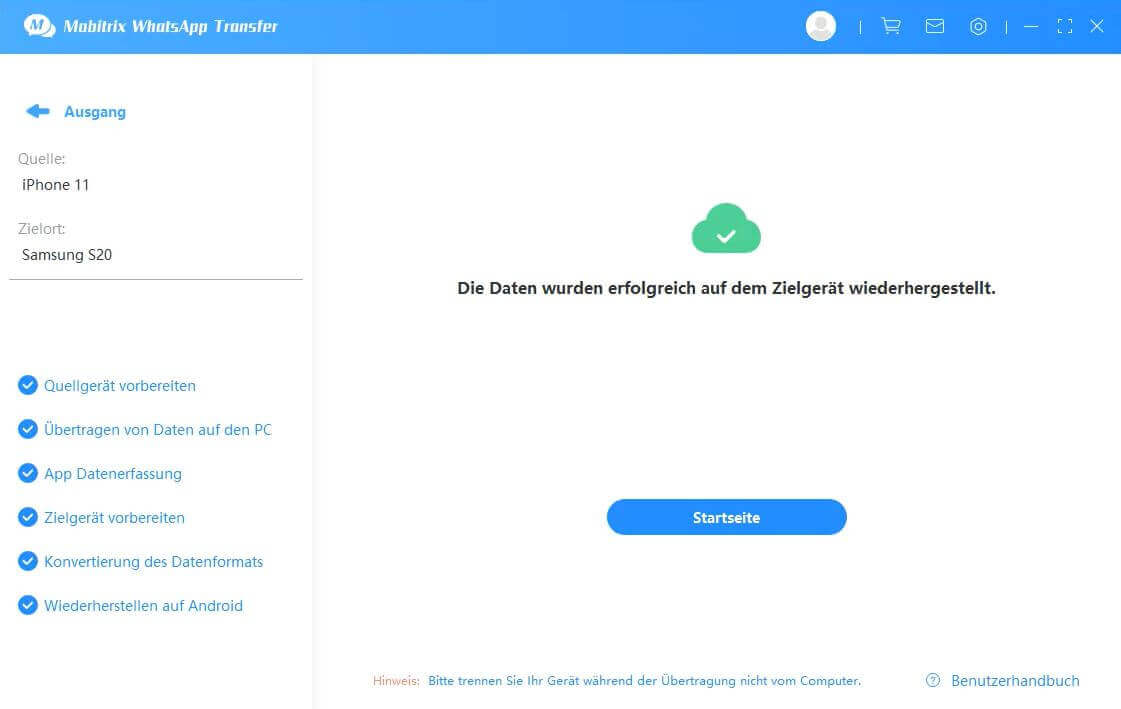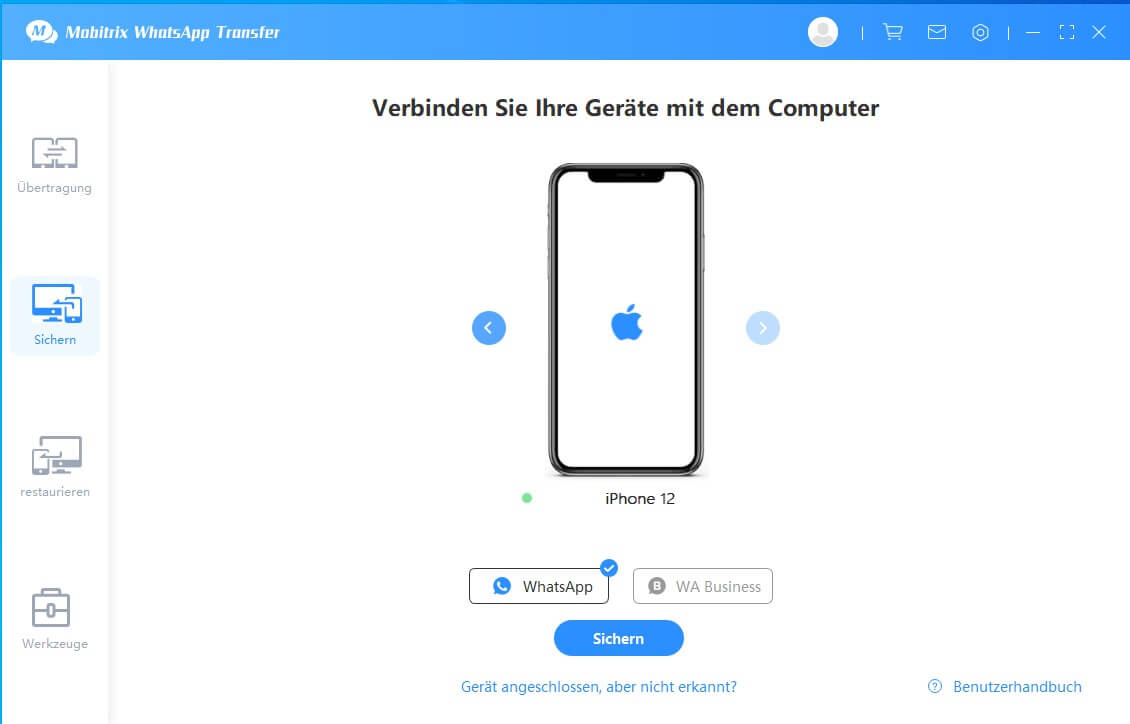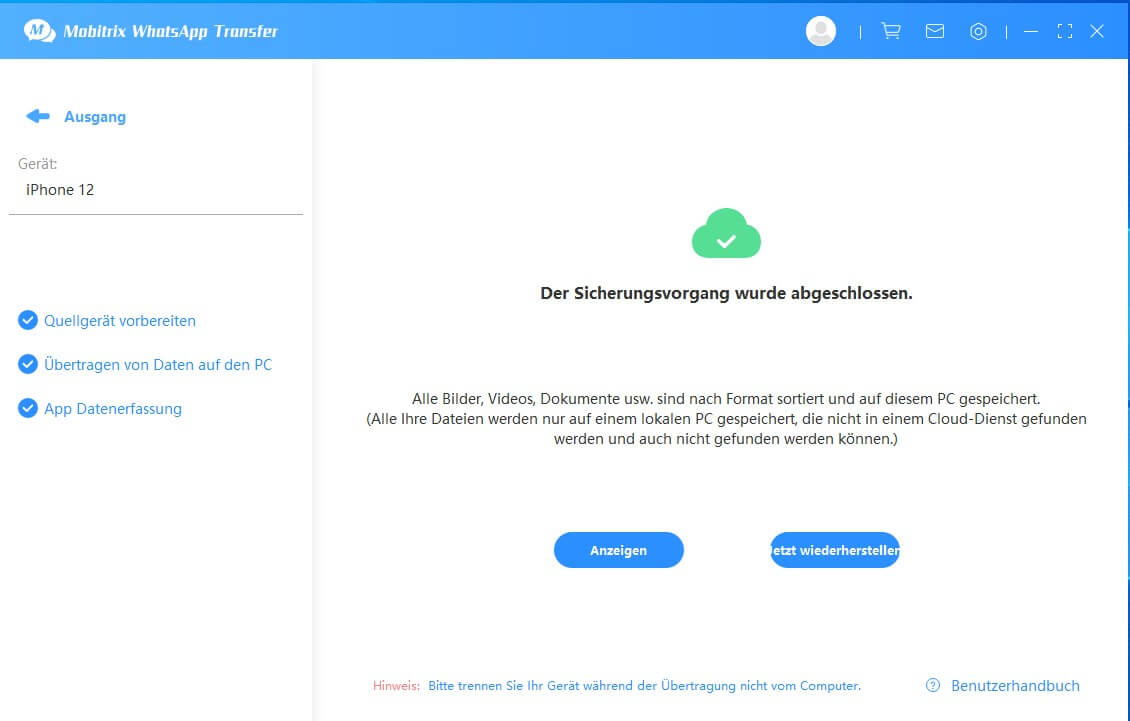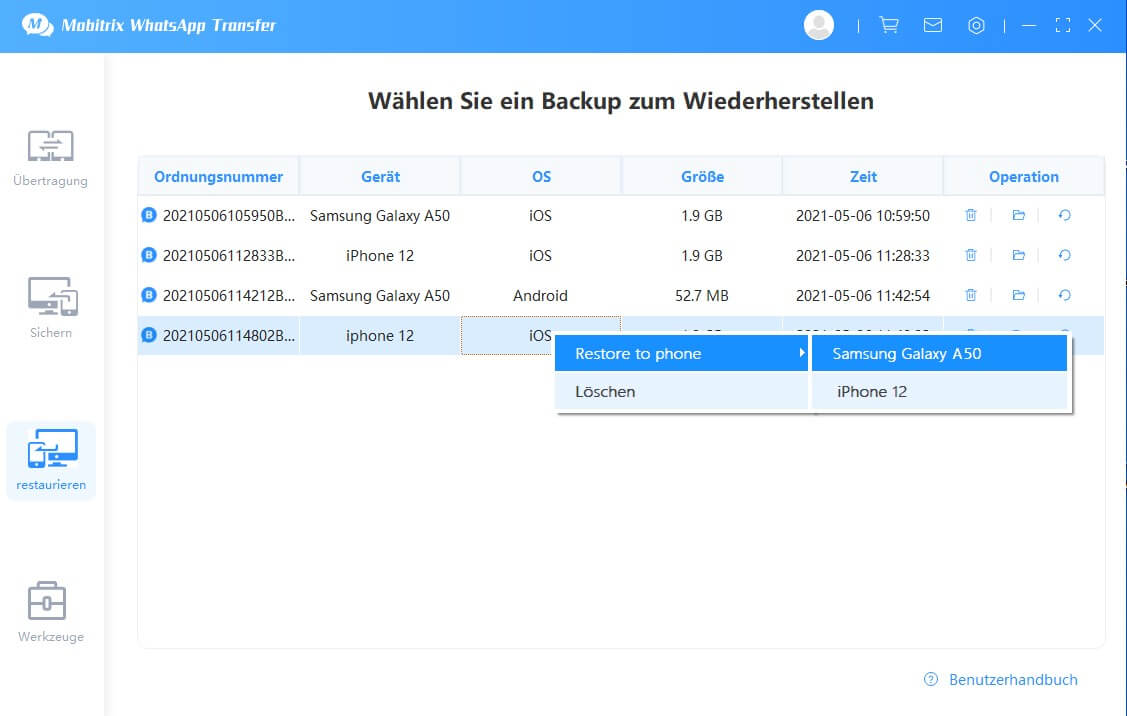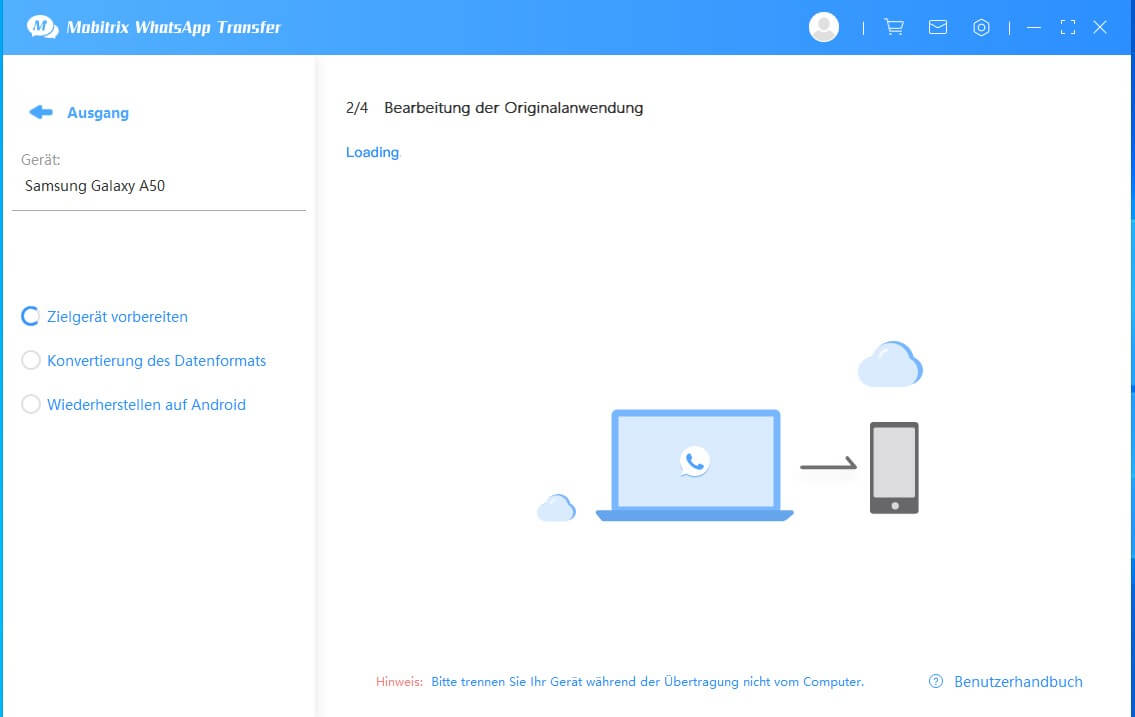Mobitrix Allgemeine Lösungen: iOS zu Android
-
1. Wie übertrage ich WhatsApp direkt von Android auf das iPhone?
Um die Konsistenz während des Übertragungsprozesses zu verbessern, empfehlen wir Ihnen, zuerst die Funktion "Sichern" auf Ihrem iPhone zu verwenden und dann die Funktion "Wiederherstellen" zu verwenden, um Daten auf Ihr Android-Gerät zu übertragen. Auf diese Weise müssen Sie nicht beide Telefone gleichzeitig an den PC anschließen.
Vorsicht:
- Melden Sie sich auf Ihrem iPhone in einem WhatsApp-Konto an, bevor Sie Ihre Daten übertragen.
- Deaktivieren Sie "Mein iPhone suchen" auf Ihrem iPhone, bevor Sie Ihre Daten übertragen.
- Aufgrund der Datenschutzvereinbarung des iOS-Systems können wir die WhatsApp-Daten nicht ausschließlich bakcupen. Alternativ sichern wir ALLE Daten auf Ihrem iPhone, einschließlich der WhatsApp-Daten. Wir empfehlen daher, die APP, das Foto und das Video zu löschen, die Sie möglicherweise nicht mehr verwenden, um die Sicherungszeit zu sparen. (Daten- und Datenschutzvereinbarung)
Schritt 1: Schließen Sie sowohl Ihre Android- als auch Ihre iPhone-Geräte an den PC an. (So verbinden Sie iPhone- und Android-Geräte)

In diesem Schritt sichern wir zuerst Ihre Daten auf dem PC und stellen dann die lokalen WhatsApp-Daten auf Ihrem Android-Gerät wieder her.
Aufgrund der Datenschutzvereinbarung des iOS-Systems können wir die WhatsApp-Daten nicht nur von Ihrem iPhone abrufen. Dies bedeutet, dass die Verarbeitungszeit von Ihrer Datengröße abhängt und möglicherweise länger als gewöhnlich dauert.

Schritt 2: Eine Entwicklerversion von WhatsApp wird auf Ihrem Android-Gerät installiert (Was ist die Entwicklerversion von WhatsApp?).
Überprüfen Sie, ob auf dem Zielgerät Popups zur WhatsApp-Installation des Entwicklers vorhanden sind. Wenn ja, erlauben Sie bitte die Installationsanfrage. (Oder es wird ein Fehler bei der Datenübertragung verursacht)
Schritt 3: Geben Sie Ihrem Android-Gerät die Speicherberechtigungen.
Schritt 4: Melden Sie sich auf Ihrem Android-Gerät bei einem WhatsApp-Konto an.

-
2. Falsche Möglichkeit, WhatsApp von iOS auf Android zu übertragen
Um die Konsistenz während des Übertragungsprozesses zu verbessern, empfehlen wir Ihnen, zuerst die Funktion "Sichern" auf Ihrem iPhone zu verwenden und dann die Funktion "Wiederherstellen" zu verwenden, um Daten auf Ihr Android-Gerät zu übertragen. Auf diese Weise müssen Sie nicht beide Telefone gleichzeitig an den PC anschließen.
Vorsicht:
- Melden Sie sich auf Ihrem iPhone in einem WhatsApp-Konto an, bevor Sie Ihre Daten übertragen.
- Deaktivieren Sie "Mein iPhone suchen" auf Ihrem iPhone, bevor Sie Ihre Daten übertragen.
- Aufgrund der Datenschutzvereinbarung des iOS-Systems können wir die WhatsApp-Daten nicht ausschließlich bakcupen. Alternativ sichern wir ALLE Daten auf Ihrem iPhone, einschließlich der WhatsApp-Daten.
Schritt 1: Verbinden Sie Ihr iPhone mit dem PC (So verbinden Sie Ihr iPhone mit dem PC)

Schritt 2: Melden Sie sich auf Ihrem iPhone bei einem WhatsApp-Konto an.
Schritt 3: Klicken Sie auf "Jetzt wiederherstellen", nachdem Sie Ihre Daten erfolgreich gesichert haben.

Schritt 4: Gehen Sie zu "Wiederherstellen" und suchen Sie Ihre Sicherungsdatei in der Liste. Klicken Sie auf "Auf Telefon wiederherstellen" und wählen Sie das Gerät aus.

Schritt 5: Eine Entwicklerversion von WhatsApp wird auf Ihrem Android-Gerät installiert (Was ist die Entwicklerversion von WhatsApp?).
Überprüfen Sie, ob auf dem Zielgerät Popups zur WhatsApp-Installation des Entwicklers vorhanden sind. Wenn ja, erlauben Sie bitte die Installationsanfrage. (Oder es wird ein Fehler bei der Datenübertragung verursacht)

Schritt 6: Geben Sie Ihrem Android-Gerät die Speicherberechtigungen.
Schritt 7: Melden Sie sich auf Ihrem Android-Gerät in einem WhatsApp-Konto an.